在数字化愈发普及的今天,路由器作为家庭和办公网络的守护者,其安全性至关重要。本文将详细指导您如何为路由器管理设置密码,并提供确保密码安全性的实用建议。...
2025-01-06 4 设置密码
在数字化时代,网络安全一直是企业和家庭用户关注的焦点。思科路由器作为网络设备中的重要组成部分,其安全设置至关重要。本文将详细指导您如何为思科路由器设置密码,确保您的网络环境安全可靠。
在探索如何设置密码之前,了解设置密码的必要性是至关重要的。设置密码可以防止未经授权的访问,保护您的网络安全,并且有助于维护您的网络设配,避免被恶意软件等不法分子利用。
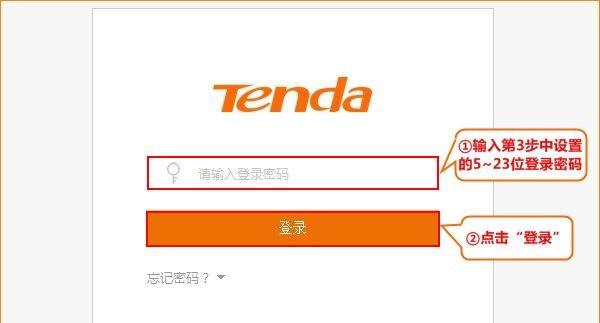
在开始设置密码之前,您需要准备好以下几个步骤:
1.确定您的思科路由器型号,以便正确查找相关指导。
2.准备一台连入网络的电脑。
3.获取路由器的初始登录凭证,一般包括用户名和密码。
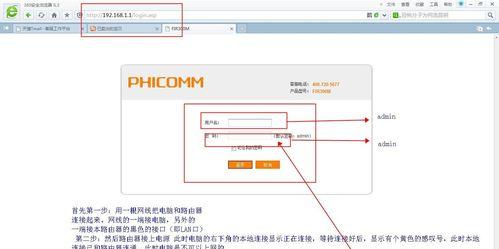
您需要通过电脑访问路由器的管理界面。
1.使用网线将电脑连接到路由器,或者确保电脑连入了路由器的无线网络。
2.打开电脑上的网络浏览器。
3.在地址栏输入路由的默认IP地址,例如`192.168.1.1`或者`192.168.0.1`,然后按回车键。
4.此时,会要求您输入登录凭证。如果有提示,请输入初始用户名和密码。
>注意:如果您不确定初始登录凭证,建议查阅路由器的用户手册或者联系制造商进行确认。
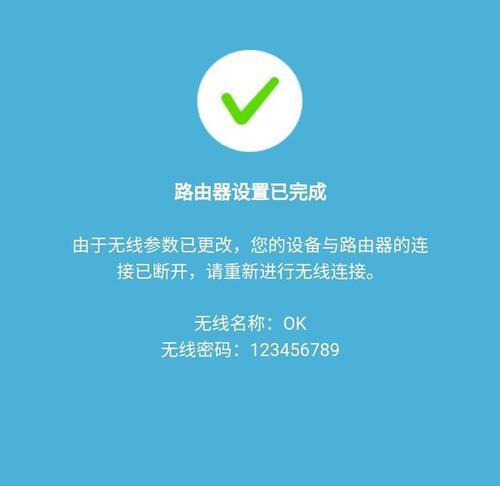
登录路由器管理界面后,您应立即更改初始密码。
1.在管理界面中找到“安全”或“系统”等相关选项。
2.寻找密码设置部分,通常标记为“更改密码”或“设置新密码”。
3.输入您的当前密码(初始密码),然后填写新密码两次以确认。
4.按照提示保存更改。
>建议:为保证密码安全性,请选择一个包含大小写字母、数字和特殊符号的复杂密码。避免使用容易被猜到的密码,如生日、姓名等。
除了管理界面的密码外,您还需要保护您的无线网络。
1.在管理界面中找到“无线网络设置”或“无线安全”选项。
2.选择您的无线网络,然后点击“安全设置”。
3.在这个页面中,您可以设置或修改“WPA/WPA2密码”或“无线密钥”。
4.输入新的无线密码,并保存您的设置。
为了进一步增强安全性,您可以启用网络设备访问控制功能。
1.在路由器设置中寻找访问控制、MAC地址过滤或类似选项。
2.设置允许连接到无线网络的设备的MAC地址列表。
3.开启此功能并保存您的更改。
1.忘记了更改后的密码,怎么办?
如果您忘记了设置的新密码,您可能需要将路由器恢复到出厂设置。这通常需要使用路由器上的小按钮进行物理操作。操作前,请确保阅读路由器的用户手册,了解具体步骤。
2.能不能设置多个密码?
大多数思科路由器允许您为不同用户或不同的访问级别设置不同的密码。请详细查阅您的路由器说明书,找到如何设置不同级别的访问权限和密码。
3.设置密码是否会影响到网络速度?
设置强密码不会影响您网络的速度。网络的速度主要受带宽、设备性能以及路由器的硬件配置等因素影响。
通过以上几个简单的步骤,您就成功为思科路由器设置了密码,大大增加了您网络安全的屏障。请记住,定期更新密码和路由器固件是维护网络安全的好习惯。安全总是从每一个小步骤开始,希望这篇全面指南能够帮助您有效地保护您的网络环境。
标签: 设置密码
版权声明:本文内容由互联网用户自发贡献,该文观点仅代表作者本人。本站仅提供信息存储空间服务,不拥有所有权,不承担相关法律责任。如发现本站有涉嫌抄袭侵权/违法违规的内容, 请发送邮件至 3561739510@qq.com 举报,一经查实,本站将立刻删除。
相关文章
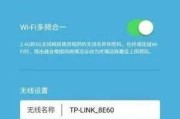
在数字化愈发普及的今天,路由器作为家庭和办公网络的守护者,其安全性至关重要。本文将详细指导您如何为路由器管理设置密码,并提供确保密码安全性的实用建议。...
2025-01-06 4 设置密码
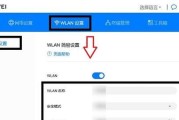
在我们日常生活中,无线网络已经成为了一个不可或缺的组成部分。为了保护我们的网络安全,设置一个强密码是至关重要的。我们该如何通过路由器的管理界面192....
2025-01-04 21 设置密码
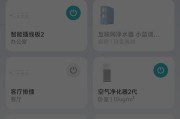
对于一个安全的家庭或办公室网络来说,设置无线路由器的密码是至关重要的一步。但万一你的路由器没有密码,或者你需要更改已存在的密码,你应该知道如何操作。本...
2024-12-28 11 设置密码

在手机成为我们生活中必不可少的一部分之后,我们经常会用手机拍摄大量照片,并将它们保存在相册中。然而,有时我们希望一些私人照片仅为自己所见,不希望被他人...
2024-10-25 31 设置密码

随着科技的不断发展,智能家居产品也变得越来越普及。小米指纹锁作为一款高度安全且方便易用的智能锁具备了很大的市场优势。本文将为您介绍如何设置小米指纹锁的...
2024-10-06 42 设置密码

在现代社会中,手机已经成为我们日常生活中不可或缺的一部分。然而,随着移动互联网的普及,我们的手机中储存了大量的个人隐私和重要数据,如何保护手机的安全就...
2024-10-05 39 设置密码